間もなく消費税が10%に上がりますが、カシオの計算機/電卓には価格を税込みや税抜きに計算してくれる便利な変換キーが付属しているモデルが多いです。小売りや事務系の職業の方なら、この[税込]や[税抜]変換キーを重宝している方も多いことでしょう。
しかしながら、案外税率設定の変更方法を知らず、ずっと5%や8%といった初期設定のままという方もいらっしゃるのではないでしょうか。現在8%設定で問題なく使えていても、10%に上がる際には税率設定を変更することは必須ですし、5%のままで[税込]や[税抜]キーは使っていないという場合は勿体無いです。
税率設定は非常に簡単に行えますので、ぜひ本日の記事を参考に、サクッとカシオ電卓の税率設定を10%に変更して今後も快適に使用してくださいね。
カシオの電卓で税率設定を10%に変更する方法
CASIOの計算機/電卓で税率を10%に設定変更する手順は以下の通り。
まずは[AC]キーを押して電源をオンにします。([C/AC]キーの場合は2回押します)。
続いて[%](税率設定)キーを、3~4秒間長押しします。すると画面に[税]と[%]、現在設定中の税率[8]などが表示されます。
一旦[C]キーを押して税率表示をクリアします
続いて設定したい税率を入力します。税率10%に設定したい場合は[1][0]を押します。
最後に[%](税率設定)キーを押すと税率が設定されます。
実際に税率が10%に変更されたか確認しておこう!
無事税率を10%に設定変更出来たら、実際に税率が10%に変更されているか確認しておきましょう。
一旦[AC]を押して画面をクリアします。
続いて[税込]キーを押してみましょう。これで[税][%][10]と表示されていれば税率を無事10%に設定完了しています。お疲れさまでした。
※設定した税率が時間の経過と共に5%などの初期値に戻ってしまう場合は内蔵電池の消耗が考えられます。説明書などを参考に電池を交換しておきましょう。


![[AC]キーを押して電源をオン](https://enjoypclife.net/wp-content/uploads/2019/09/how-to-change-the-tax-rate-setting-to-10-on-the-casio-calculator-1-800x532.jpg)
キーを、3~4秒間長押し](https://enjoypclife.net/wp-content/uploads/2019/09/how-to-change-the-tax-rate-setting-to-10-on-the-casio-calculator-2-800x532.jpg)
![[C]キーを押して税率表示をクリア](https://enjoypclife.net/wp-content/uploads/2019/09/how-to-change-the-tax-rate-setting-to-10-on-the-casio-calculator-3-800x532.jpg)
![税率10%に設定したい場合は[1][0]を押します。](https://enjoypclife.net/wp-content/uploads/2019/09/how-to-change-the-tax-rate-setting-to-10-on-the-casio-calculator-4-800x532.jpg)
キーを押す](https://enjoypclife.net/wp-content/uploads/2019/09/how-to-change-the-tax-rate-setting-to-10-on-the-casio-calculator-5-800x532.jpg)
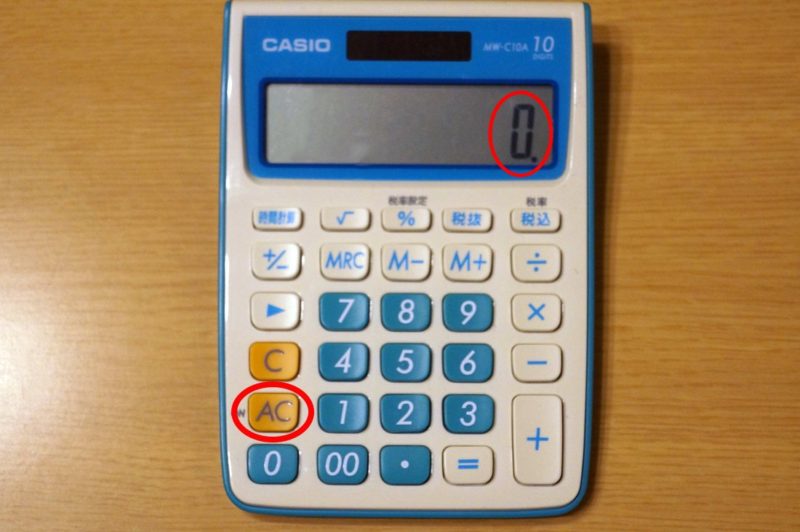
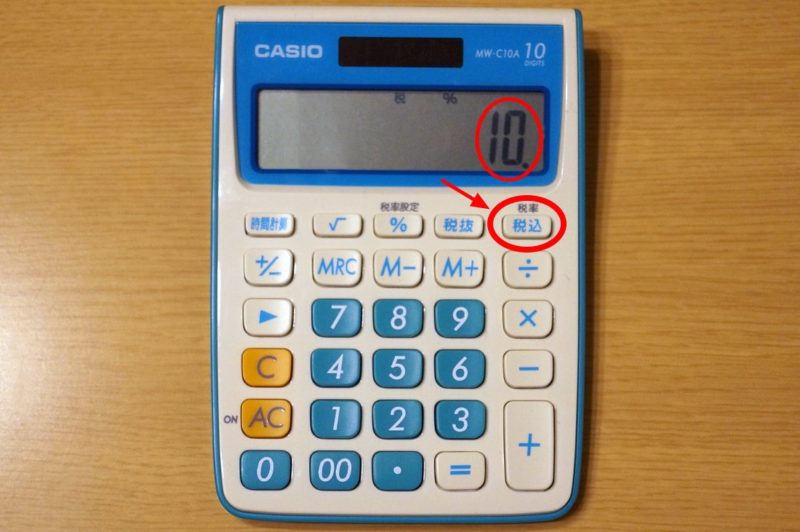


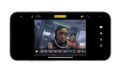
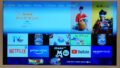

コメント
会社で使用していた電卓が壊れたので、自宅からあまり使用していなかった電卓を持ってきたら税率が8%のままだったので修正して使えるようになりました。
ありがとうございました。
お役に立てて良かったです!
ありがとうございます!
お役に立てて何よりです!